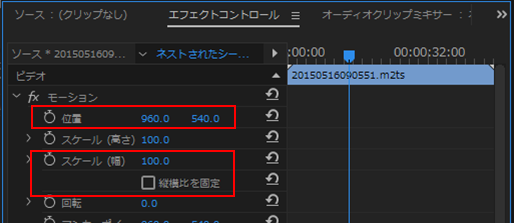リンクをクリップボードにコピー
コピー完了
横に広く表示する方法はないでしょうか??
回転などを試しましたが、動画そのものが横に表示されてしまいます。
何か解決策があればお教えいただけると有難いです。
 1 件の正解
1 件の正解
情報提供有難うございます。お蔭で、原因が分かりました。
原因はiphoneで撮影した動画とPremiere Proのシーケンスサイズの縦横比が同じだったということです。
それからシーケンスのサイズが360×640pixelですから、720P(1280×720pixel)で書き出すと、画質が相当劣化すると思います。
で、次のようにすることを提案します。試して頂けますか。
①iphoneで撮影した動画です。
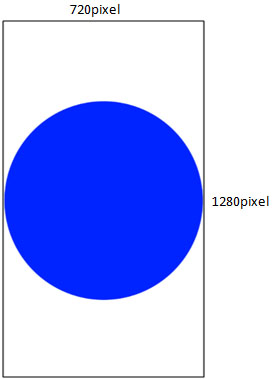
②Premiere Proのシーケンスをプリセットの「AVCHD 720P30」に設定し、これに動画を読み込みタイムラインに配置します。
⇒動画の高さ方向の上下が切り取られた状態で表示されます。
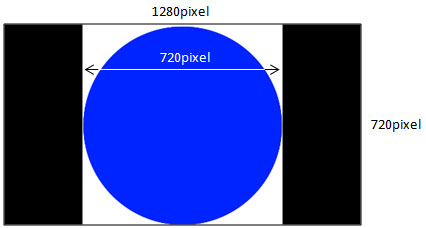
③動画クリップを右クリックし、開いたコンテキストメニューから「フレームサイズに合わせる」を選択します。
⇒動画の高さ方向がフレームサイズ(720pixel)に合います。
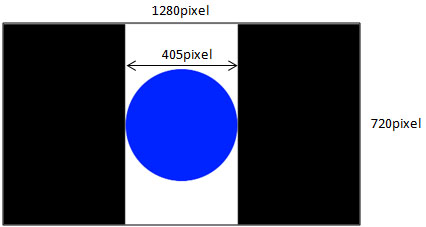
④動画クリップを選択し、エフェクトコントロールパネルのモーションの「スケール(幅)」の数値を増やせば、幅方向が拡大します。
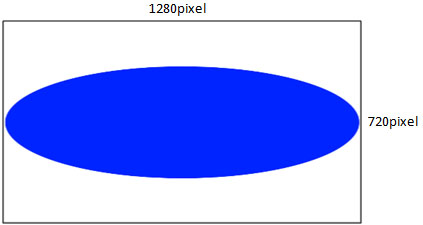
幅方向を2~3倍も拡大すると、画質劣化が起きると思いますが、大丈夫ですか。それから人物などの場合は太って見えてしまいますよ
...リンクをクリップボードにコピー
コピー完了
お早うございます、田中孝宗さん。
タイトルと本文の記載内容を読んで、ちょっとうまく理解できないのですが、違っていたらごめんなさい。
>回転などを試しましたが、動画そのものが横に表示されてしまいます。
エフェクトコントロールパネルのモーションの「回転」で角度を指定すれば、動画はその角度分当然回転しますよね。
>横に広く表示する方法はないでしょうか??
単に映像を拡大したいということでしょうか。
そうなら、モーションの「スケール」の数値を増やせば拡大します。
単に拡大すると、
①中心に配置したい部分が、上下にずれたりします。この場合はモーションの「位置」のY座標(右側)の数値で調整します。
②拡大にも限度(私的には120%くらい?)があり、拡大しすぎると映像がぼけます。するとどうしてもフレームの左右端に黒帯が入ります。少しでも見栄えを良くするには、次のような方法をとると良いです。
拡大にも限度があり、左右端に黒帯が入ります

【対策1】 動画クリップはVideo2トラックに配置し、Video1トラックにタイトラー等で作成した背景色のクリップを配置します。これでも少しは見栄えがよくなります。

【対策2】 同じ動画クリップをVideo1とVideo2トラックに時間軸を同じにして配置し、Video1トラックの動画クリップにモーションの「スケール」を適用して拡大し、続いてエフェクトパネルのビデオエフェクト→ブラー&シャープ→ブラー(ガウス)を適用し、エフェクトコントロールパネルのブラー(ガウス)のブラーの数値を調整してぼかします。こちらの方法では一段と見栄えが良くなると思います。

リンクをクリップボードにコピー
コピー完了
150kw様
ご回答ありがとうございます。
そして、説明が拙く誠に申し訳ありませんでした。
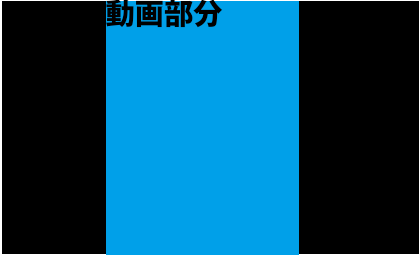
私が言い表したかったのは、上の画像のように縦長に撮られた動画を、
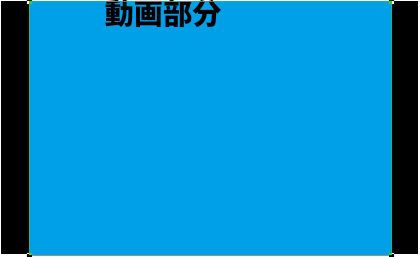
このように、横幅を広げて表示したいということでした。
150kw様が提案していただいた方法を試したのですが、拡大されるだけで動画部分が広がりませんでした。
下手な説明で申し訳ありませんが、解決策があれば何卒ご伝授頂きたいです。よろしくお願いします。
リンクをクリップボードにコピー
コピー完了
言葉で表現するのは難しいですね。
じゃ、高さ方向はそのままで、幅方向を広げたいということですか。それなら簡単ですよ。
①対象のクリップを選択します。
②エフェクトコントロールパネルのモーションのスケールのところにある「縦横比を固定」のチェックを外します。
⇒「スケール(高さ)」と「スケール(幅)」の両方が表示され、動画の高さ方向と幅方向とが別々に調整できるようになります。
③「スケール(幅)」の数値を大きくすれば、幅方向が広がります。
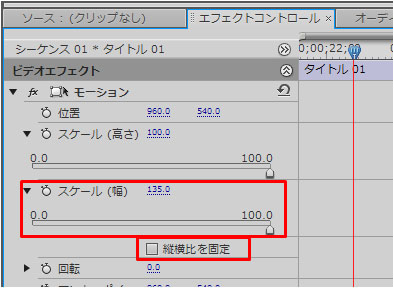
上記方法でも違いますか。
>150kw様が提案していただいた方法を試したのですが、拡大されるだけで動画部分が広がりませんでした。
動画部分が広がらないという意味が理解できなかったのですが。
もし、違う場合は青の画像ではなく実際の画像で説明して頂ければ、理解できるかもしれません。
リンクをクリップボードにコピー
コピー完了
150kw様
度々のご返信まことにありがとうございます。
試してみたのですが、
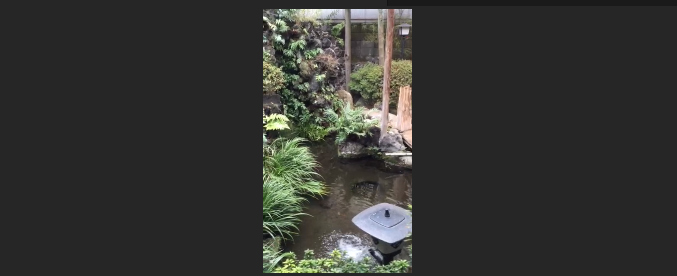
この状態から
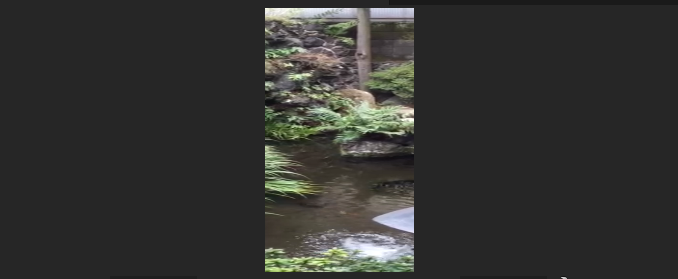
このように、動画部分の幅ではなく、動画自体が横に広がってしまいました。
何が原因なのでしょうか。
申し訳ありませんが、引き続きよろしくお願いします。
リンクをクリップボードにコピー
コピー完了
上の黒いところはモニターの外ですよね。
たぶん、動画のサイズとモニターのサイズ(シーケンスのサイズ)が同じではないかと思います。
メニューの「編集」→「環境設定」→「アビランス」を選択して開く「環境設定」ダイアログボックスで「明るさ」のスライダーを「明るく」のほうへ移動させるとモニター以外の部分が白っぽくなります。このスクリーンショットを提示いただければ有り難いです。
通常なら、「スケール(幅)」で横幅を広げれば下図(右側)のようになるのですが。
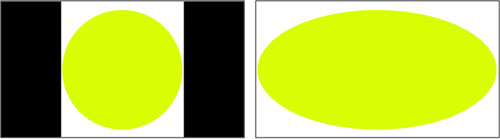
次に、下記内容を教えて頂けますか。
①動画の縦横サイズとPremiere Proのシーケンス設定内容。
②Premiere Proの書き出し設定内容(言い方を変えれば、何に書き出しますか。DVD(標準orワイド)、Blu-rayディスク、左記以外なら具体的に何ですか(サイズも含めて)。)
動画の縦横サイズはプロジェクトパネルで動画のファイルを右クリックして開くコンテキストメニューから「プロパティ」を選択すると分かります。
シーケンス設定内容は、タイムラインパネルで対象シーケンスを選択し、メニューの「シーケンス」→「シーケンス設定」を選択して開く「シーケンス設定」ダイアログボックス」で「編集モード」と「フレームサイズ」に記載があります。
リンクをクリップボードにコピー
コピー完了
度々すみません。
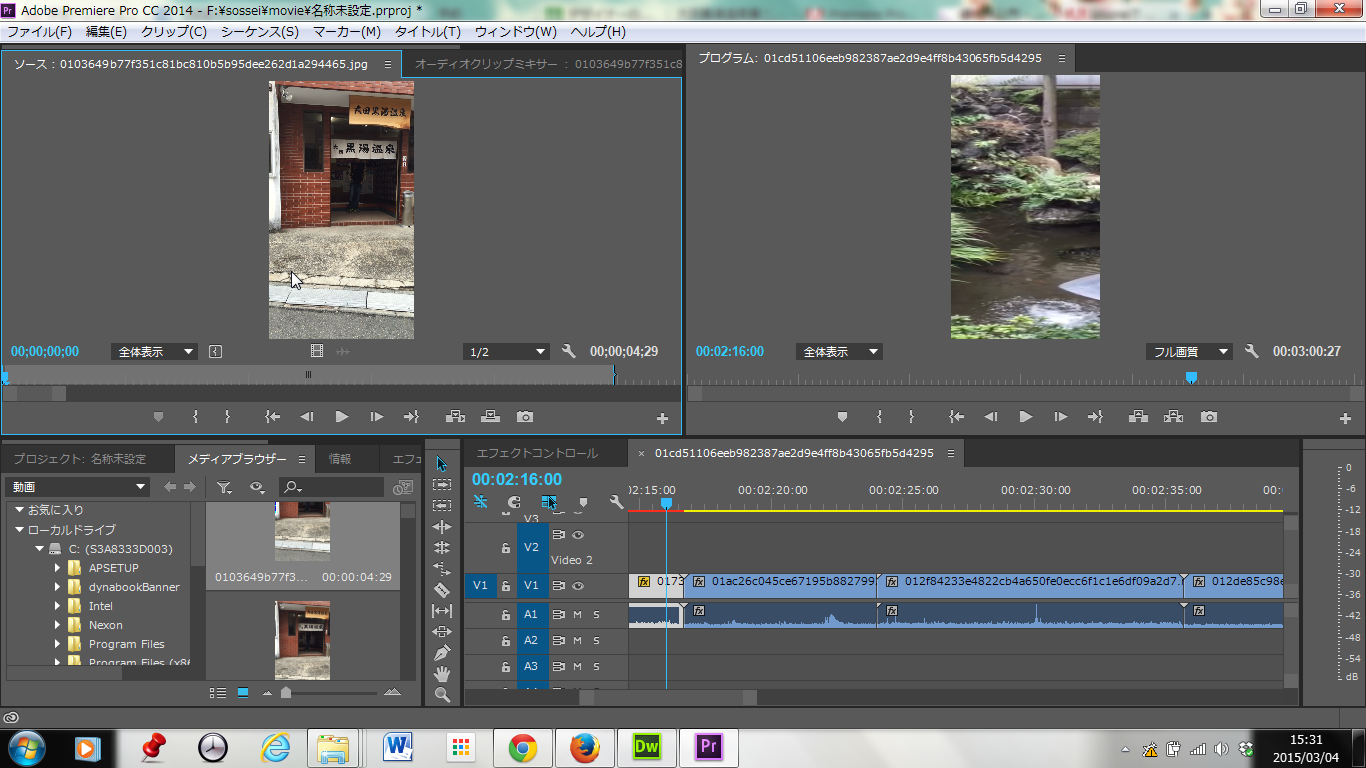
明るさの件に関しては、このようになりました。
①720 x 1280です。シーケンスの設定内容は以下の通りです。
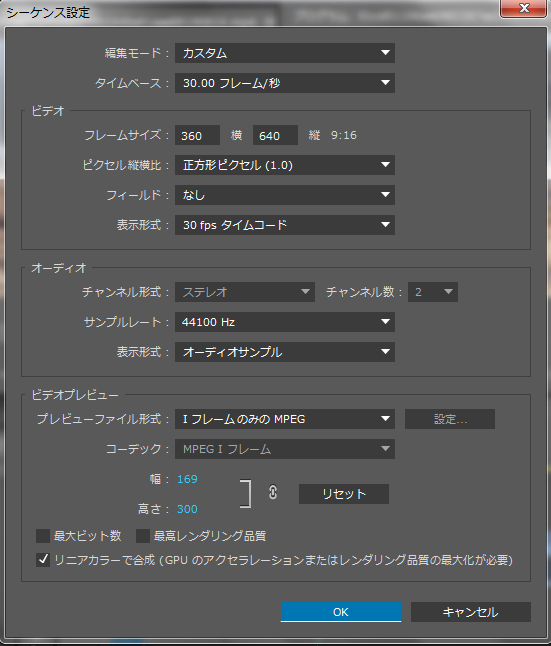
②Youtube 720p HDで書き出すつもりです。
リンクをクリップボードにコピー
コピー完了
情報提供有難うございます。お蔭で、原因が分かりました。
原因はiphoneで撮影した動画とPremiere Proのシーケンスサイズの縦横比が同じだったということです。
それからシーケンスのサイズが360×640pixelですから、720P(1280×720pixel)で書き出すと、画質が相当劣化すると思います。
で、次のようにすることを提案します。試して頂けますか。
①iphoneで撮影した動画です。
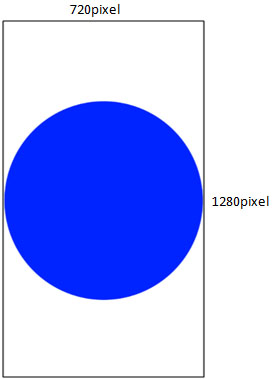
②Premiere Proのシーケンスをプリセットの「AVCHD 720P30」に設定し、これに動画を読み込みタイムラインに配置します。
⇒動画の高さ方向の上下が切り取られた状態で表示されます。
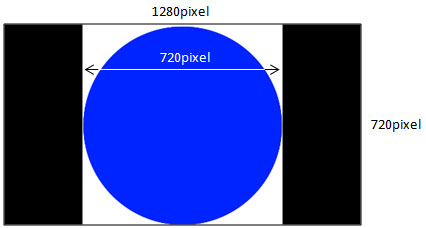
③動画クリップを右クリックし、開いたコンテキストメニューから「フレームサイズに合わせる」を選択します。
⇒動画の高さ方向がフレームサイズ(720pixel)に合います。
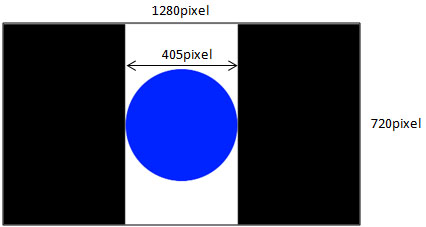
④動画クリップを選択し、エフェクトコントロールパネルのモーションの「スケール(幅)」の数値を増やせば、幅方向が拡大します。
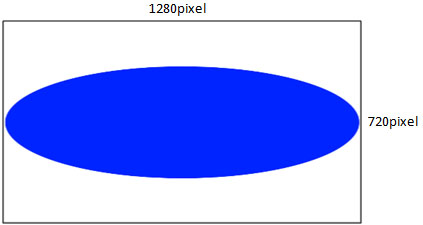
幅方向を2~3倍も拡大すると、画質劣化が起きると思いますが、大丈夫ですか。それから人物などの場合は太って見えてしまいますよ。
リンクをクリップボードにコピー
コピー完了
ありがとうございます!
早速試してみます!
リンクをクリップボードにコピー
コピー完了
次回からは、iphoneを横長で撮影することをお勧めします。撮影モード、シーケンス設定、書き出し設定が1280×720pixelで一致しますので、画質が向上すると思います。
それから「回答」をクリックして頂きありがとうございました。
リンクをクリップボードにコピー
コピー完了
はい!素人ながら動画に挑戦してみたのですがもっと勉強してから取り掛かればよかったです(^_^;)
今度からは横向きで撮影します!
そして教えていただいた方法でやってみましたところ、なんとか私がやりたかったようにできました。
本当に丁寧にご指導いただきありがとうございます!
また何かありましたらよろしくお願いします。
リンクをクリップボードにコピー
コピー完了
こんばんは、田中孝宗さん。
出来て良かったですね。
ビデオ撮影&編集を楽しんでください。
ご質問などあれば、お気軽にどうぞ。
リンクをクリップボードにコピー
コピー完了
150kw様
150kwさんと田中さんのやり取りを拝見しました。
私も田中さんと全く同じ状況だったので、縦長の動画の横幅を広げることができましたが、元の縦長動画の上の方が切れてしまいます。
上の方は残して、下の方を切る方法はありますでしょうか?
ご指導いただけると幸いです。
宜しくお願い致します。
リンクをクリップボードにコピー
コピー完了
こんにちは、敬5CAAさん
だいぶ古い投稿を引っ張り出しましたね。既に解決していますので、今回は新しく投稿を起こされたほうが良かったような気がします。
詳細が書かれていないので推定ですが、
>縦長の動画の横幅を広げることができましたが、
対象のクリップを選択して、「エフェクトコントロール」パネルを開き、「スケール」パラメーターの「縦横比を固定」のチェックを外して「スケール(幅)」パラメーターで横幅を広げたのではと思います。
>元の縦長動画の上の方が切れてしまいます。
この時に、「位置」パラメーターの右側数値を小さく変更したのではと思います。
「位置」パラメーターの左側数値で映像(画像)の幅方向が、右側数値で高さ方向が動きます。
「スケール(高さ)」、「スケール(幅)」パラメーターで、それぞれ高さ方向、幅方向の拡大縮小が別々にできます。チェックを入れると高さ方向と幅方向が同時に拡大縮小します。
「位置」と「スケール」パラメーターの両方を使用して、画角が丁度良くなるように調整してみてください。
画角がおかしくなってしまった場合は、各パラメーター右側の「左向き円矢印」をクリックすると初期状態にリセットされますので、安心して作業を行うことができます。。